さっそくドメインを取得しようと、バリュードメインの「JPドメイン&レンタルサーバー 同時申し込みキャンペーン」ページ内にある、希望アドレスに空きがあるのかをチェックできる項目にこのサイトのアドレス「yuriko-m-do」を記入。
難なくクリア!、、、ですよね確率的に(笑)よかった=3
そして今度はレンタルサーバーを選択。特に大容量を必要としないので、一番安いコアサーバーのMINIというプランで行くことにしました。
その後ユーザー登録や支払い等を済ませ、いよいよドメインを登録作業!
まずはバリュードメインの右上「コンパネ」→「マイページ」へ。
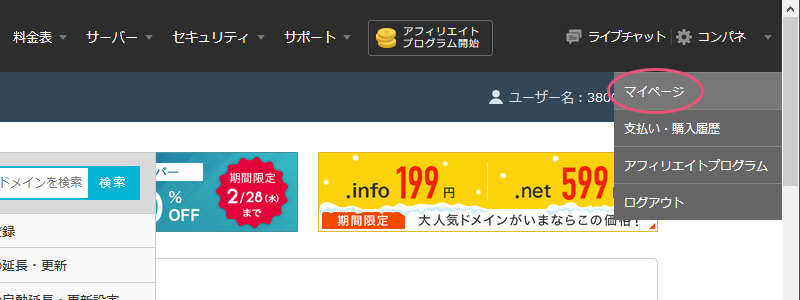
次に左カラム内の「ドメイン」→「ドメインの登録」を選択。
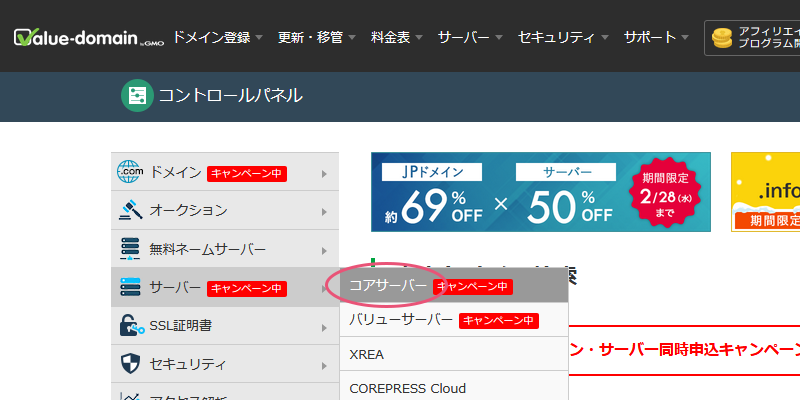
すると取得済みのコアサーバーアカウントというのが出てくるので「新コントロールパネル」という部分をクリック。
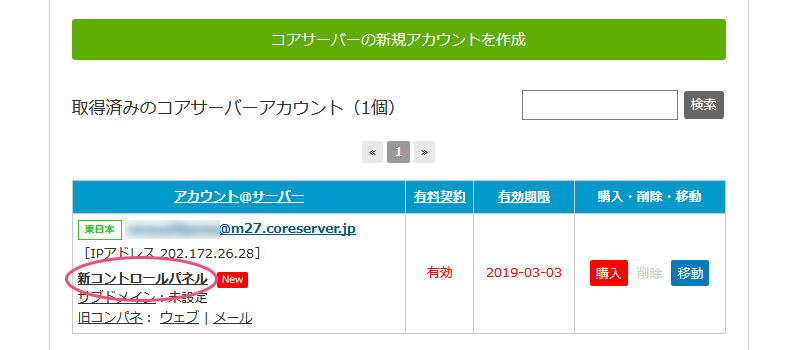
「新コントロールパネル」をクリックするとコアサーバーのページに移動。
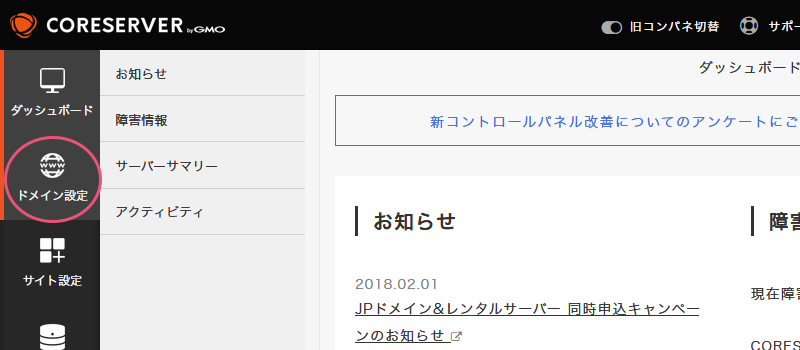
右端にある「+ドメイン設定の新規作成」をクリック。
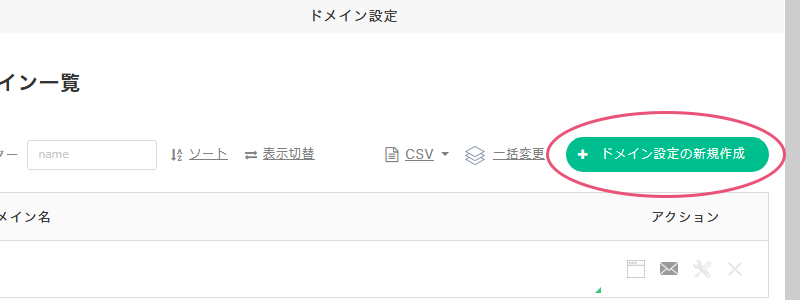
ドメイン名に取得したドメイン(このサイトの場合は「yuriko-m-do.jp」)を入れ、オプションの「Aレコードのチェックを行う」にチェックを入れ、「+ドメイン設定を新規作成する」をクリック。
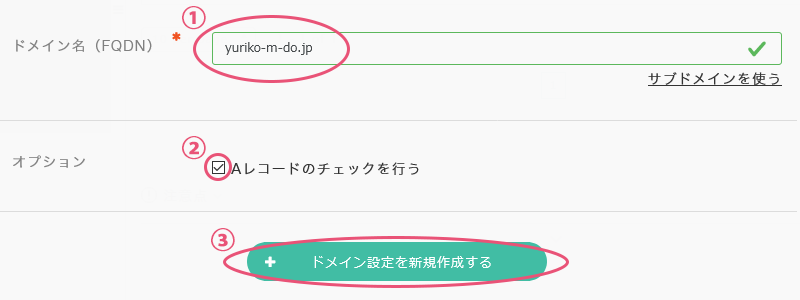
これでドメイン登録ができました!
続いては、ドメインとサーバーを関連付けるDNS設定をしたいと思います。
